如何让你的PPT看起来更高大上
提升PowerPoint演示效果的高级技巧

提升PowerPoint演示效果的高级技巧在当今的工作和学习中,PowerPoint 演示文稿已经成为我们传达信息、展示成果的重要工具。
然而,要想让你的演示真正脱颖而出,吸引观众的注意力并有效地传达信息,仅仅罗列文字和图片是远远不够的。
下面,我将为您分享一些提升 PowerPoint 演示效果的高级技巧,帮助您打造令人印象深刻的演示文稿。
一、精心设计布局一个好的布局是演示文稿成功的基础。
首先,选择一个简洁、清晰的主题,避免使用过于复杂或花哨的模板,以免分散观众的注意力。
保持页面的整洁,合理安排文字、图片和图表的位置,确保它们之间有足够的空白空间,营造出舒适的视觉效果。
在文字排版方面,使用适当的字体大小和颜色。
标题通常要比正文大,以突出重点。
对于正文,建议使用 18 到 24 磅的字体,以便观众能够轻松阅读。
同时,避免使用过多的字体颜色,一般不超过三种,以保持整体的协调性。
二、优化图片和图表图片和图表能够更直观地传达信息,增强演示的说服力。
选择高质量、清晰的图片,并根据需要进行适当的裁剪和调整大小。
如果图片背景与演示文稿的整体风格不相符,可以使用图片编辑工具去除背景,使其更加突出主体。
在使用图表时,要确保数据准确无误,并且图表的类型能够清晰地展示数据之间的关系。
例如,柱状图适合比较不同项目的数量,折线图适合展示数据的趋势,饼图则适合展示比例关系。
为了使图表更具吸引力,可以添加一些动画效果,如淡入、擦除等,在演示时逐步展示数据,引导观众的注意力。
三、运用恰当的动画效果动画效果可以为演示文稿增添活力和趣味性,但使用不当也会适得其反。
不要过度使用动画,以免让观众感到眼花缭乱。
选择与内容相关、自然流畅的动画效果,例如,对于重要的内容可以使用“弹跳”或“缩放”效果来吸引观众的注意力,对于列表内容可以使用“淡入”或“擦除”效果来依次展示。
在设置动画的速度和顺序时,要考虑到观众的阅读和理解速度。
过快的动画可能会让观众来不及反应,过慢则会让观众感到无聊。
6种方法,让你的PPT高大上起来!
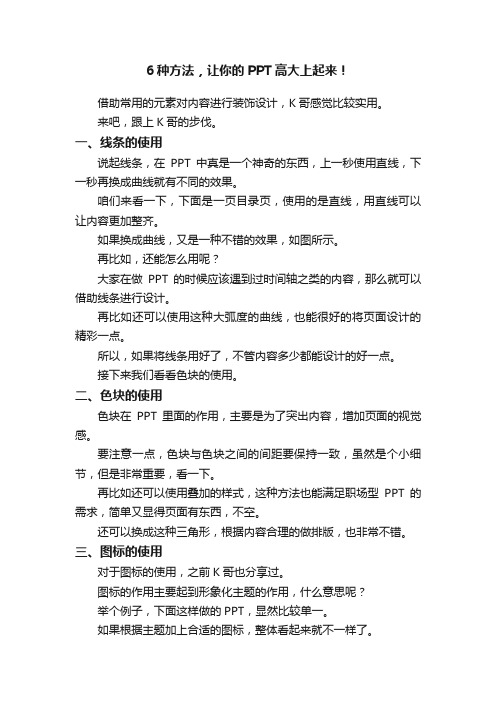
6种方法,让你的PPT高大上起来!借助常用的元素对内容进行装饰设计,K哥感觉比较实用。
来吧,跟上K哥的步伐。
一、线条的使用说起线条,在PPT中真是一个神奇的东西,上一秒使用直线,下一秒再换成曲线就有不同的效果。
咱们来看一下,下面是一页目录页,使用的是直线,用直线可以让内容更加整齐。
如果换成曲线,又是一种不错的效果,如图所示。
再比如,还能怎么用呢?大家在做PPT的时候应该遇到过时间轴之类的内容,那么就可以借助线条进行设计。
再比如还可以使用这种大弧度的曲线,也能很好的将页面设计的精彩一点。
所以,如果将线条用好了,不管内容多少都能设计的好一点。
接下来我们看看色块的使用。
二、色块的使用色块在PPT里面的作用,主要是为了突出内容,增加页面的视觉感。
要注意一点,色块与色块之间的间距要保持一致,虽然是个小细节,但是非常重要,看一下。
再比如还可以使用叠加的样式,这种方法也能满足职场型PPT的需求,简单又显得页面有东西,不空。
还可以换成这种三角形,根据内容合理的做排版,也非常不错。
三、图标的使用对于图标的使用,之前K哥也分享过。
图标的作用主要起到形象化主题的作用,什么意思呢?举个例子,下面这样做的PPT,显然比较单一。
如果根据主题加上合适的图标,整体看起来就不一样了。
关于图标的使用,K哥为了方便,使用的是KOPPT的插件,一键即可插入,同时还能随时替换。
如果感觉上面的图标不规整,这时还可以使用形状统一处理。
四、数据的视觉化设计对于数据的设计,一般都会做出下面这种效果,直接使用百分比。
再或者插入柱形图,这样也可以,但是要想让图表更丰富点,还需要多思考一下。
比如K哥可以将上面的数据设计成下面这种效果,页面里的内容不仅规整,而且还能很好的突出数据。
再或者,还可以插入跟主题相关的图标,然后根据百分比进行调整,如图所示。
这种方法设计出来的PPT,就比司空见惯的方法好了一些。
再比如还可以像下面这样处理,思考一下这是怎么做的?五、图片蒙版的使用对于图片的使用,这里K哥分享一下蒙版的使用方法。
9招让你的PPT高大上
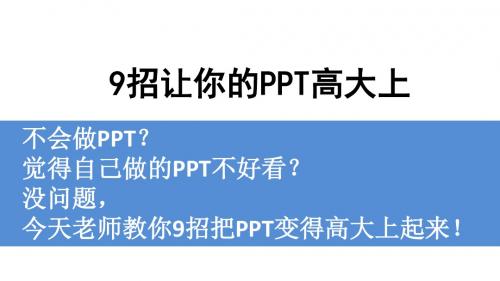
以后,就可以直接选择方案,点击放映了。
九招包你满意
THANKS
第九招:一招制敌 一套幻灯片适用于所有场合
有没有遇到过,你同 一个主题的幻灯片要 给不同的对象展示, 需要展示的PPT页面 也不同? 第八招是个临时的方 法,其实现在的幻灯 片放映选项卡→开放 式放映幻灯片→自定 义幻灯片放映,可以 新建放映方案。
可以设定放映方案的名称,选择要播放的幻灯片,还可以决定播放的顺序。
第四招:一石多鸟
Hale Waihona Puke 如果你有两幅图片要一左 一右或一上一下地向中间 同时动作,就麻烦了,其 实办法还是有的,就是先 放好两个图片的位置,选 中它们组合起来,成为一 张图片。 接下来将动画效果设置为 “左右向中间收缩”。但 是,你有时候可能会发现 同时选中两张图片之后, 并不能组合,这是因为图 片是在内容占位符中插入 的,内容占位符如图所示:
第六招:他山之石
PPT动画可以媲美 Flash动画,但是 制作起来还是略 显麻烦,干嘛不 直接拿现成的 Flash用呢? 怎么插入Flash呢? 首先要增加开发 工具选项卡,开 始→选项→自定义 功能区→勾选开发 工具,如图:
开发工具选项卡→控件 功能组→其他控件 →Shockwave Flash Object
第三招:以一敌百
给公司做PPT的时候, 通常都要加上公司的 Logo,而且每一页都 要,如果没有本招, 那将费老劲还不见得 获得好的效果,比如 说每一页的Logo出现 的位置就不是很一致。 其实这个操作可以在 视图选项卡→母版视 图→幻灯片模板,如 右图:
在幻灯片母版视图中, 插入Logo图片,并放 到合适的位置,关闭 母版视图,就会发现 每一页都有Logo了。 如右图:
第八招:去留随意 - - -隐藏部分幻灯片
《快速提升PPT水平的十大设计技巧》

《快速提升PPT水平的十大设计技巧》在信息传递的时代,PPT已成为展示思想的重要工具。
一个精心设计的PPT不仅能吸引观众注意力,还能有效传达信息。
为了帮助你提升PPT的设计水平,以下是十个实用的设计技巧。
独特的封面设计封面是PPT的第一印象,务必显得专业且有吸引力。
使用高质量的图片作为背景,并加上简洁的标题和副标题。
确保字体清晰且易读,可以选择大气的字体或自定义设计,给人留下深刻的第一印象。
配色方案的选择色彩不仅影响审美,还能传达情感。
选择两到三种主色调,并保证它们在整个PPT中保持一致。
色轮原理能帮助你选择互补色或相似色,使整体风格协调统一。
切忌色彩过多,通常以简洁、明快为主,增加观众的愉悦感。
字体与排版字体是内容表达的重要部分。
选择没有衬线的字体,其可读性更高,适合作为标题。
段落中可以选择有衬线的字体进行衬托。
适当使用字号和加粗效果,强调关键信息同时保持整齐的排版结构,让观众快速抓住重点。
使用图形与图表图形和图表不仅美观,同时也是传达复杂数据的好帮手。
将信息以视觉化的形式呈现,能让观众更容易理解。
选择合适的图标和图表类型,确保它们与PPT主题相关联,同时保持简单明了,避免过于繁杂的数据堆砌。
保持内容简洁PPT不是文档,内容应尽量简洁。
每一页控制在6到8行文字,每行不超过6个字,使用简短的句子或项目符号。
这样可以促使观众的注意力集中在你的演讲上,而非无尽的文字内容上。
适度使用动画效果合理使用动画效果能够增强PPT的表现力,但过多的效果会分散观众的注意力。
选择简单的过渡动画,避免花哨的效果。
动画的目的在于引导观众视线,而非喧宾夺主。
视觉对比的应用利用视觉对比来增强信息的传达效果。
通过色彩、大小与形状的不同对比,吸引注意力并突出重要信息。
在设计时,使用对比可以让某些元素更加突出,也能有效引导观众的视线。
摄影与图像的合理应用高质量的图片能够增强PPT的美感。
避免使用低分辨率的图片,这样会影响专业性。
“高端大气上档次的PPT课件制作技巧分享”

表达文化氛围
用建筑、文化等图片表现PPT 所处的环境,增加亲近感。
娓娓道来
在讲述过程中放入图片和视频, 让观众更易于接受内容。
简洁明了的字体格式
字号与颜色
字号要足够大,颜色搭配要 协调,简洁明了易于观看。
排版
排版要整齐,行间距和字间 距要适当,垂直和水平对齐 要注意。
字体选择
选择清晰易读的字体,常用 的有宋体、微软雅黑、 Helvetica等。
电脑配置要满足PPT制作 和播放的需求。
实时测试
在播放前测试PPT的兼容 性和流畅性,避免出现播 放问题。
专业人士的意见和评价
同行建议
观众反馈
与同行交流,听取意见和建议, 提高PPT质量。
提供观众反馈渠道,了解听众 需求和看法,不断改进。
运用数据
通过数据分析和对比等手段, 检测PPT的效果和改进,确保 能达到预期目的。
数据图表进行展示
1.
图表易于解读
2.
数据可视化
3.
提高效率
图表通常比文字更易于解读 和理解,能让观众更清晰地 记住内容。
数据可视化可以让信息更直 观,方便听众理解。
图表可以使PPT内容更简洁 明了,提高表述效率。
高端大气上档次的PPT课 件制作技巧分享
学习高端大气上档次的PPT课件制作技巧,让你在商务谈判和学术研究中大 放异彩。
确定信息主题
主题
想清楚要表达的主题,才能更 好地设计PPT。
领域
了解所处领域和听众需求,让 PPT更加有针表述观点和结论。
场景定位
为PPT选择合适的场景,让观 众更容易接受内容。
动态效果和转场效果
1
转场效果
2
转场可以使页面切换更加自然,但不
PPT不够高大上?收下这7个美化技巧,连美工都不用了!建议转发
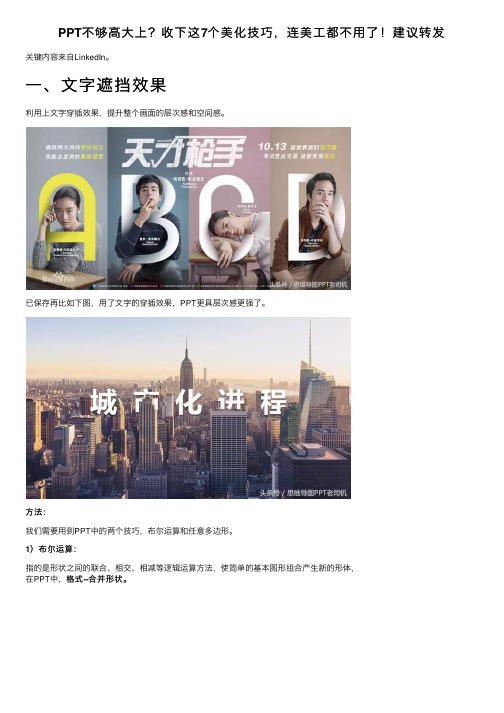
PPT不够⾼⼤上?收下这7个美化技巧,连美⼯都不⽤了!建议转发关键内容来⾃LinkedIn。
⼀、⽂字遮挡效果利⽤上⽂字穿插效果,提升整个画⾯的层次感和空间感。
已保存再⽐如下图,⽤了⽂字的穿插效果,PPT更具层次感更强了。
⽅法:我们需要⽤到PPT中的两个技巧,布尔运算和任意多边形。
1)布尔运算:指的是形状之间的联合、相交、相减等逻辑运算⽅法,使简单的基本图形组合产⽣新的形体,格式--合并形状。
在PPT中,格式举个例⼦,我们选中两个图形。
点击剪除,就会出现咬了⼀⼝的苹果:2)任意多边形:在PPT中,形状--任意多边形,如下图我们来看如何实现上⾯的效果?3)实操:仔细分析,会发现,主要是市、进、程三个字被前⾯的建筑挡住了。
所以,我们关键的⼀步就是在PPT插⼊-形状-找到任意多边形沿着楼层画出遮挡的部分。
画的越精细,做出来的穿透效果越好。
画出形状周围的轮廓之后,选中背景图⽚和画出的形状进⾏布尔运算中的相交运算,就可以得到⼀个遮挡⽂字的楼宇了。
其它⼏个遮挡的地⽅,运⽤同样的⽅法就可以。
⼆、⽂字分离效果⽅法:先将⼀些英⽂拆分成单个字母,或者将⼀句话,拆成单字,或者将单个字拆分成不同笔画。
主要的作⽤是起到修饰页⾯的效果。
三、笔刷效果我们PPT中的图⽚通常都是规则的图形,要么长⽅形,要么圆形,⽤多了就会显得有些单调,这时候⽤笔刷填充图⽚,效果就很好。
填充很简单,直接选中素材,填充为图⽚就可以了。
四、三维⽴体字⽐如,我们将“2018,践⾏计划,实现⽬标”这⼏个字进⾏⼀个三维旋转,就可以将⽂字融⼊到具体的图⽚中。
就像将字写在马路上⼀样。
⽅法:选中⽂本框,右键设置形状格式,在⽂本效果选项下,我们找到透视宽松,然后设置好透视⾓度的⼤⼩还有Y坐标轴的⼤⼩。
五、图⽚填充字效果图⽚填充字,就是将⽂字填充为图⽚,以此来提⾼⽂字的视觉表现⼒。
⽅法:⾸先选中⽂本框内的⽂本,然后右键,点击“设置形状格式”,在⽂本选项下,我们选择⽂本填充,然后点击图⽚填充,找⼀张适合的图⽚填充进去就可以了。
七十个让你的PowerPoint演示更具吸引力的方法
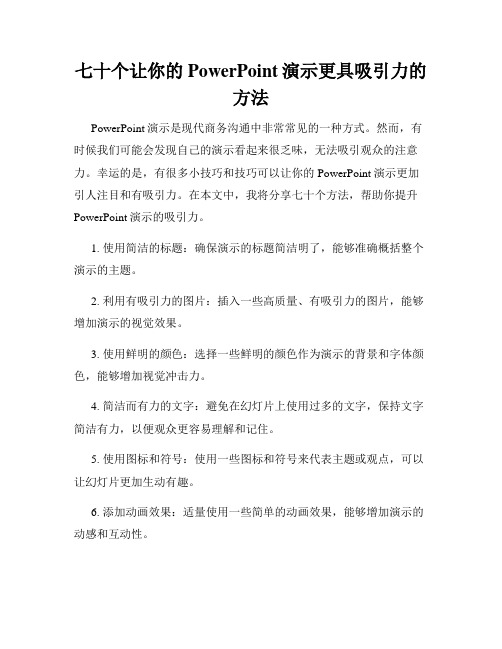
七十个让你的PowerPoint演示更具吸引力的方法PowerPoint演示是现代商务沟通中非常常见的一种方式。
然而,有时候我们可能会发现自己的演示看起来很乏味,无法吸引观众的注意力。
幸运的是,有很多小技巧和技巧可以让你的PowerPoint演示更加引人注目和有吸引力。
在本文中,我将分享七十个方法,帮助你提升PowerPoint演示的吸引力。
1. 使用简洁的标题:确保演示的标题简洁明了,能够准确概括整个演示的主题。
2. 利用有吸引力的图片:插入一些高质量、有吸引力的图片,能够增加演示的视觉效果。
3. 使用鲜明的颜色:选择一些鲜明的颜色作为演示的背景和字体颜色,能够增加视觉冲击力。
4. 简洁而有力的文字:避免在幻灯片上使用过多的文字,保持文字简洁有力,以便观众更容易理解和记住。
5. 使用图标和符号:使用一些图标和符号来代表主题或观点,可以让幻灯片更加生动有趣。
6. 添加动画效果:适量使用一些简单的动画效果,能够增加演示的动感和互动性。
7. 使用适当的字体:选择易读的字体,确保字体大小合适,不要选择过于花俏的字体。
8. 利用演讲者视图:如果有条件,可以使用演讲者视图来展示演示稿和演讲者笔记,以便更好地掌握演讲进度。
9. 利用幻灯片排序功能:可以根据演讲内容的逻辑顺序来排列幻灯片,使得观众更容易理解演示的结构。
10. 使用适当的背景音乐:如果演示内容适合添加背景音乐,可以试试在演示中添加一些音乐元素,以增加氛围和吸引力。
11. 创建清晰的大纲:在演示开始之前,先给观众展示演示的大纲,这样能够帮助他们更好地理解和关注。
12. 使用独特的转场效果:尝试一些不同的转场效果,使得幻灯片之间的切换更加平滑有趣。
13. 利用可视化数据:将数据转化成图表、图形或图像,可以更直观地表达信息,引起观众的兴趣。
14. 添加引用和名言:在幻灯片中引用一些有趣的名言或者权威人士的观点,可以提升演示的可信度和吸引力。
15. 利用视频和音频片段:插入一些相关视频或音频片段,可以让演示更加生动有趣。
厉害了!想把PPT做出高级感,必须学会这几招惊艳技巧!

厉害了!想把PPT做出高级感,必须学会这几招惊艳技巧!我们在工作、学习、生活中经常用到PPT,但是为什么别人制作的PPT都很好看,自己制作的却很普通。
做好PPT,远比会做PPT重要。
今天就给大家介绍做好PPT的小技巧,帮助大家在制作PPT的时候省时省力,呈现绝佳的效果!一、文字渐隐效果渐隐字,就是给文字添加渐变色。
让文字看起来有一种若隐若现的效果。
1、每个文本框单独输入一个文字,设置所有字体为渐变填充。
2、调整文本选项中的角度设置为0,将最右边的颜色透明度调更改为100%。
接着在设置形状里,亮度为95%。
这样右边就能形成隐藏消失的效果了。
二、图片形状裁剪不规则的图片形式叫做容器型图片,它摆脱了矩形图片的呆板,让整个PPT页面鲜活灵动了起来。
容器型图片看起来挺复杂,其实做起来非常简单。
1、首先需要准备一些笔刷素材,然后插入到PPT,点击右键填充-图片就可以啦!2、在插入“形状”一栏中找到心仪的形状,然后在文字选项中,有一个功能是设置填充为图片或纹理填充,就能轻松实现了形状的图片填充效果。
3、如果图片感觉被拉伸了。
就选择图片平铺选项。
三、旋转塑造立体感通过三维旋转这个功能,我们能让平面的PPT 排版,变得更加有立体空间感。
1、插入图片,接着点击这张图片,在对象属性-效果-三维旋转,接着在预设的模板库里随便选择一个角度模板。
2、点击三维旋转里的预设样式,通过这些预设,快速的完成平面到三维图片的转化。
四、文字穿插文字穿插效果可以物体与文字穿插在一起,瞬间提升整个画面的层次感和空间感。
1、在插入形状里,找到任意多边形工具,然后沿着物体画出遮挡文字的轮廓,画的越精细,做出来的穿透效果越好。
2、选中背景和我们绘制的形状,运用布尔运算 - 拆分,这样要放在字母上面的部分我们就有了,这样就完成了。
五、文字填充图片五、文字填充图片PPT中的文字和形状都可以用图片来填充。
比如下面的文字:1、幻灯片中插入图片插入文本。
- 1、下载文档前请自行甄别文档内容的完整性,平台不提供额外的编辑、内容补充、找答案等附加服务。
- 2、"仅部分预览"的文档,不可在线预览部分如存在完整性等问题,可反馈申请退款(可完整预览的文档不适用该条件!)。
- 3、如文档侵犯您的权益,请联系客服反馈,我们会尽快为您处理(人工客服工作时间:9:00-18:30)。
工匠精神
感恩精神
老板应该满意了
老板
内容回顾
要有框架、区分场景 如何提升注意力 内页设计排版 重视结束页
04
好色篇
Perfect Colour
背景选择 配色方案
混社会,没有背景怎么行
PPT背景比例
4:3 16:9
传统幕布,纵向容纳内容多
显示器,电子屏幕,白墙 横向容纳内容多
所指部分的简单的内容
目录以页面递进关系揭示PPT结构
只有数字可以修饰
1
我是标题
史功明是帅哥史功明是帅哥史功明是帅哥
对齐,处女座有话说
点明观点
过渡页的作用在于
中规中矩的过渡页是这样
但,对于我们不出彩会死星人来说,
还!不!够!
过渡页三大法宝
壹 繁体字
贰 书法字体
叁 元素修饰
商务场合还是中规中矩比较好
你是专业设计嘛? 你是专业设计嘛? 你是专业设计嘛?
适合自己的才是最好的 200,22,35
红色强调
黑色对比 灰色弱化
181,181,182
想颜色炫酷,方法有很多
配色网 /
度娘 /
内容回顾
背景选择 配色方案
内容回顾
目录要对齐 过渡页点明观点
不做标题党
光有标题 敢涨工资!
老板
03
内页篇
Perfect Content
要有框架、区分场景 如何提升注意力 内页设计排版 重视结束页
改编于@珞珈_Carlos作品
大框架:要有逻辑
故事型 总→分→总
问题解决型 背景→问题→方案 证明型 结论1→原因→结论2→原因 时间线型 按照时间顺序
场景原理:方式大不同
年(sheng)终(zhi)总(jia)结(xin)
领(jie)导(jue)汇(fang)报(an)
各(bu)种(da)培(ke)训(shui)
演讲辅助
归根结底来讲,PPT不是讲稿
演讲套路深,搞砸回农村
减少 文字
短句 标题
夸张 强调
关键信息罗列 图表替代 数字说话
都总结成 三个字/四个字
冲突设计
和补色左边或右边的色彩配合起来
互补设计
使用色相环上全然相反的颜色
单色设计
和任一个或它所有的明、暗色配合起来
中性设计
加入颜色的补色或黑色使它色彩消失或中性化
分裂补色设计
和它的补色任一边的颜色组合起来
原色设计
把纯原色红、黄、蓝色结合起来
二次色设计
把二次色绿、紫、橙色结合起来
三次色三色设计
色相环上每个颜色彼此都有相等的距离
毛玻璃背景
国际供应链
让标题更突出
梦想在远方
年中述职报告
纯色背景
低面(多边形)背景
这一页并不是忘了做了,而是呈现经典低面背景
重点来了,为什么总觉得自己做的PPT丑
配色是学问
三原色、三间色、互补色、相似色
十大配色方法
无色设计
不用彩色,只用黑、白、灰色
类比设计
任选三个连续的色彩或任一明色和暗色
05
图表篇
Perfect Chart
精准表达 图表美化
专业的前提是精准表达
构成/占比 分类/排序 时间趋势 饼图 频数 相关性
条形图
柱状图
折现图
系统自带图表
图表标题
6 5 4 图表标题
3
2 1 0 类别 1 类别 2 类别 3 类别 4
系列 1
系列 2 系列 3
类别1 类别2 类别3 类别4
再见
终于快讲完了,好想赶紧来一个 滚粗型尾页
番外之——
08
工具篇
Perfect Tools 还没结束,心好疼
小图标 大用途
模板套用:借鉴配色和形状
THANK YOU
恭喜你已经成为一个PPT大师
YOU ARE A PPT-MASTER NOW
钢铁侠
《钢铁侠》是2008年上映的美国超级 英雄电影,是漫威电影宇宙的首部电影。
多文字少图片型
钢铁侠
IRON MAN
《钢铁侠》是2008年上映的美国超级 英雄电影,是漫威电影宇宙的首部电影。
或者规规矩矩排版
故事型 总→分→总
问题解决型 背景→问题→方案 证明型 结论1→原因→结论2→原因 时间线型 按照时间顺序
07
灵感篇
Perfect Ideas
多看 多学 多想
标题没灵感,看看热门文章
爱,会在岁月中缝合成一件贴身的衣服 终于知道《花千骨》为什么会在暑期上映了 十招让你喝酒千杯不醉 你的孤独,与他人无关
X,会在XX中XX成XX 终于知道XX为什么XX X招让你XX
你的XX,与XX无关
封面没灵感,看看官网/广告
或者规规矩矩排版
《钢铁侠》是2008年上映的美国超级 英雄电影,是漫威电影宇宙的首部电影。
钢铁侠
多图少文字型/纯图片型
一般来说,重点内页不超过30%
重点 内页
精心美化
酱油 内页
能看就行
好多人不重视结束页
BYE
NO~
赶紧滚粗型
俺舍不得你型
重点说说这一种
俺舍不得你型
表达情感 触动观众
一句优秀的文案 一张动人心魄的图片 一个善于表达的主讲人
取一个碉堡的标题 贴一张碉堡的图片 排一种碉堡的版式
改编于@珞珈_Carlos作品
取一个碉堡的标题…
标题不仅是全PPT的高度凝练
还负责调动人的视觉心理
同一个意思有更好的表达方法
修改前
修改后
麻将技巧培训
10分钟 学会麻将12种技巧
再举一个栗子
修改前
修改后
XX产品销售增长翻番
半年 让XX产品翻番的秘密
阻碍P星人图表进步
自带 标题
+
自带 网格
+
自带 图例
+
自带 叁 配色
当然也可以填充图片
图表进阶-瀑布图
总回顾
选对图表 美化自带图表
06
字体篇
Perfect Font
微软雅黑 就 够 了
爽 不爽
本篇着重解决为什么微软雅黑看着爽的问题
内容回顾
微软雅黑 微软雅黑 微软雅黑
不同颜色 不同字号 演讲过程中强调
集中注意力
想想上学时45min有多煎熬/知识不是包袱
内容为王之外,排版也重要
内页排版几大类型
1、纯文字型
2、多文字少图片
3、多图片少文字
4、纯图片型
先解决纯文字型
DEL
NOT
能删
不能删
先解决纯文字型
大家好,其实这句话只是为了证明我很帅。大家好,其实这句话只是为了证 明我很帅。大家好,其实这句话只是为了证明我很帅。大家好,其实这句话 只是为了证明我很帅。大家好,其实这句话只是为了证明我很帅。大家好, 其实这句话只是为了证明我很帅。大家好,其实这句话只是为了证明我很帅。 大家好,其实这句话只是为了证明我很帅。大家好,其实这句话只是为了证 明我很帅。大家好,其实这句话只是为了证明我很帅。大家好,其实这句话 只是为了证明我很帅。大家好,其实这句话只是为了证明我很帅。大家好, 其实这句话只是为了证明我很帅。大家好,其实这句话只是为了证明我很帅。 大家好,其实这句话只是为了证明我很帅。大家好,其实这句话只是为了证 明我很帅。
先解决纯文字型
1、我很帅 大家好,其实这句话只是为了证明我很帅。大家好,其实这句话只是为了证 明我很帅。 2、我不帅么 大家好,其实这句话只是为了证明我很帅。大家好,其实这句话只是为了证 明我很帅。 3、我真的很帅 大家好,其实这句话只是为了证明我很帅。大家好,其实这句话只是为了证 明我很帅。
多文字少图片型
用好数字
修改前
修改后
三地备货指南
1 分钟读懂三地备货
以情动人
修改前
修改后
贴一张碉堡的图片…
(对外宣传类适用)
尽显大气
向百亿目标迈进
京东跨境电商报告
尽显大气
梦想在远方
年中述职报告
排一种碉堡的版式
AWESOME TYPESETTING
自己选的图,哭着也要做下去
图片 留白
如何让文字排版
更加装逼
PPT菜鸟到大师 全攻略
Rookie to BIGGER PPT Master
目 录
神
1 封面篇 2 目录过渡 3 内页篇
形
4 5 6 7 8
好色篇 图表篇 字体篇 灵感篇 工具篇
完整的PPT结构应该是这样
封面 目录
过渡1
内页
过渡2
内页 结语
过渡3
内页
过渡4
内页
01
封面篇
Perfect Cover
标题四大法宝
ABC 换行 对比 辅助图形 英格丽士
换行、对比、辅助线、英文举例
震惊老板,从封面开始
我要涨 工资!
02
目录过渡
Perfect Structure
目录要对齐 过渡页点明观点
改编于@珞珈_Carlos作品
目录的形式比较单一
数字
+
标题
+
概要
所指部分页码或者编号
所指部分的大标题
